Menu là một thành phần rất quan trọng giúp người dùng WordPress có thể nhanh chóng tìm kiếm thông tin trên website của bạn. Vì thế, việc chỉnh sửa Menu WordPress sao cho gọn gàng, hợp lý và đẹp mặt sẽ là một yếu tố giúp người dùng đánh giá sự chuyên nghiệp của website. Trong bài viết này, Tino Group sẽ hướng dẫn những bạn mới sử dụng cách chỉnh sửa Menu trong WordPress nhé!
Tìm hiểu về Menu trong WordPress
Menu trong WordPress là gì?
Trong WordPress nói riêng và các website nói chung, Menu thường sẽ giúp người dùng biết được nội dung tổng thể trong 1 website đó ra sao. Menu sẽ giúp người dùng có thể tìm kiếm và xác định được nội dung họ muốn tiếp tục đọc, hay họ quan tâm đến và ở lại trên trang của bạn lâu hơn.
Ví dụ, trang Wiki Tino của Tino Group bạn đang đọc bài đây sẽ có Menu là thanh màu xanh lá cây. Nội dung chủ yếu của chúng tôi tập trung vào kiến thức hosting, chuyển đổi số, các tài liệu hướng dẫn, kiếm tiền online và giới thiệu một số dịch vụ.
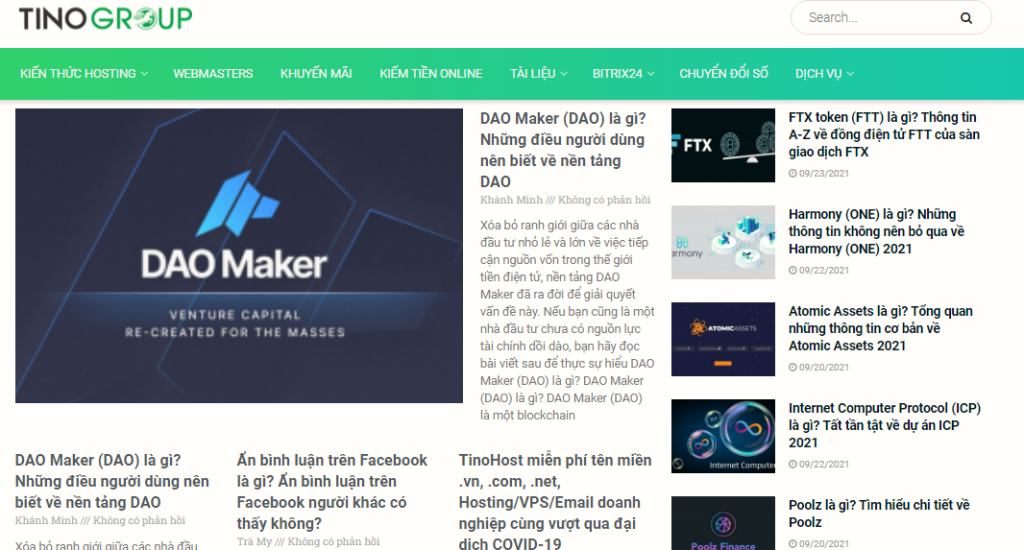
Những dạng Menu phổ biến thường thấy
Về cơ bản, khi lướt web bạn sẽ gặp 3 dạng Menu chính bao gồm:
- Menu ngang – phổ biến trên web
- Menu dọc – phổ biến với thiết bị di động
- Menu dropdown – đối với những website có nhiều nội dung như: tin tức, hướng dẫn hay báo chí sẽ kết hợp Menu dropdown với Menu dọc hoặc Menu ngang.
Menu ngang
Giống như ví dụ ở phần trên, bạn thấy Menu sẽ thể hiện theo một đường thẳng nằm ngang và nội dung sẽ thường sẽ bị giới hạn trong vài từ để giữ cho Menu đẹp và gọn gàng.
Menu dọc
Nếu bạn sử dụng các thiết bị di động để truy cập vào các website, bạn sẽ sự phổ biến của dạng Menu này. Đối với Menu dọc, bạn có thể thêm nội dung dài hơn vào, tuy nhiên bạn vẫn nên giữ cho Menu ngắn gọn và súc tích.
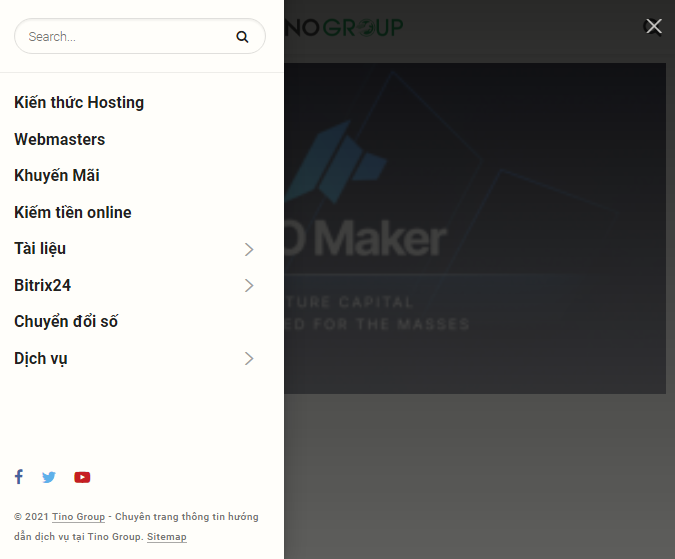
Menu dropdown
Đây không hẳn là 1 dạng Menu, mà là 1 sự kết hợp giữa các mục chính trên Menu ngang hoặc dọc kèm theo các Menu phụ giống như trong ảnh. Với dạng Menu này, bạn có thể thỏa sức thêm các nội dung dài ngắn khác vào Menu, nhưng vẫn được sự gọn gàng trên trang chủ.
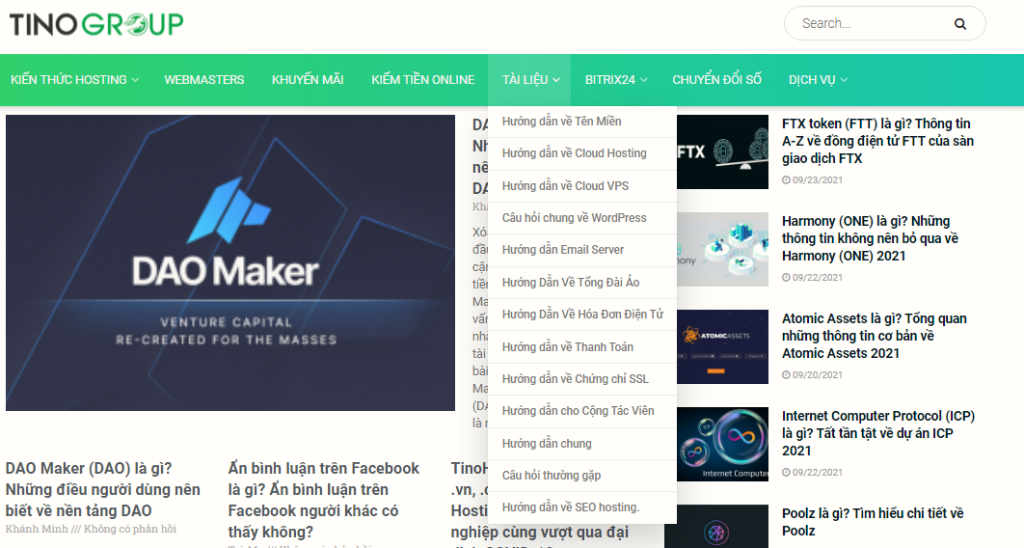
Hướng dẫn chỉnh sửa Menu WordPress
Cách để truy cập vào bảng quản lý Menu
Truy cập bảng quản lý Menu toàn diện
Để truy cập bảng quản lý Menu toàn diện, bạn thực hiện thao tác như sau: trong WordPress Dashboard, bạn chọn vào Appearance/ Giao diện => Menus.
Và đây là giao diện chính của bảng quản lý Menu. Tại giao diện này, bạn sẽ có thể tùy chỉnh Menu một cách toàn diện, đầy đủ chức năng nhất.
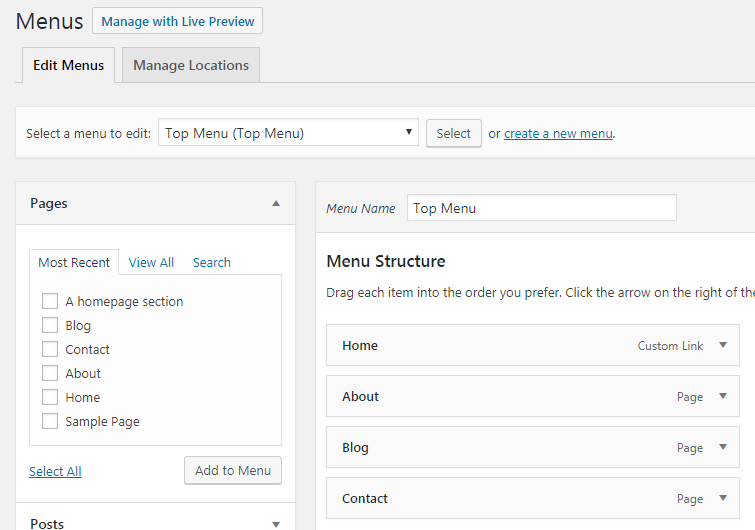
Truy cập bảng quản lý Menu trực tiếp/ Live Preview
Giao diện quản lý Menu trực tiếp/ Live Preview sẽ giúp bạn có cái nhìn trực quan về Menu bạn đang chỉnh sẽ ra sao. Bạn cũng sẽ có thể tạo mới 1 Menu trực tiếp trong Live Preview. Nhưng đánh đổi lại bạn sẽ gặp một số hạn chế nhất định.
Cách 1: truy cập bằng cách nhấp vào Manage with Live Preview trong bảng điều chỉnh Menu toàn diện.
Cách 2: trong WordPress Dashboard, bạn chọn vào Appearance/ Giao diện => Customize => Menus.
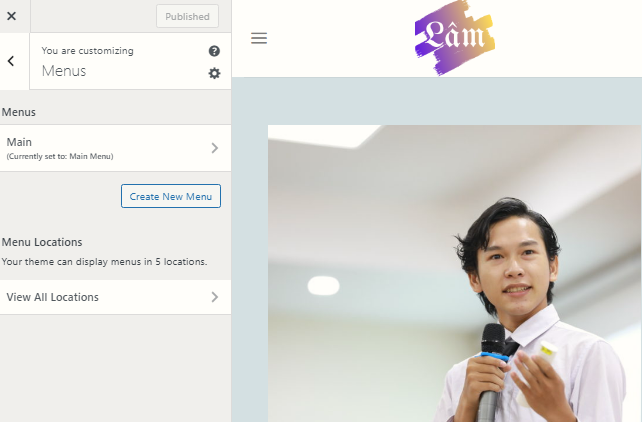
Trong các phần hướng dẫn tiếp theo, Tino Group sẽ mặc định là bạn đang trong giao diện của Menu và bỏ qua bước hướng dẫn từ WordPress Dashboard vào Menus nhé!
Hướng dẫn cách tạo Menu mới cho WordPress
Để tạo mới 1 Menu, bạn thực hiện cả trên Menus lẫn Live Preview như sau:
Bước 1: bấm vào nút Create a new Menu
Bước 2: nhập tên Menu => khi trên Menus, bạn bấm vào nút Create Menu; trong Live Preview, bạn thực hiện tiếp bước 3.
Bước 3: chọn các nội dung và thêm vào trong Menu bằng cách nhấp chọn => Add to Menu/ Thêm vào Menu. Trong đó, các nội dung bạn có thể thêm vào là::
- Pages: đây là danh sách trang. Thông thường, chúng ta sẽ thêm các trang vào trong Menu, do hầu hết các trang được thiết kế để hiển thị nhiều nội dung hoặc 1 nội dung có nhiều post.
- Posts: là các bài viết trên trang
- Custom links: bạn có thể dán link bất kỳ vào
- Categories: đây là chuyên mục. Bạn có thể đưa chuyên mục sản phẩm, bài viết hoặc nội dung nào khác cùng 1 chuyên mục vào.
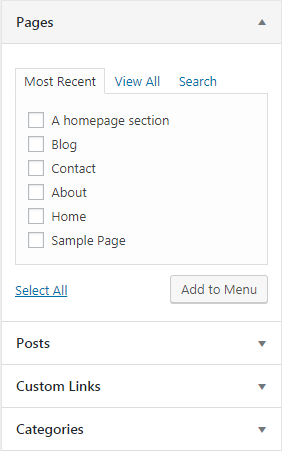
Bước 4: sau khi tùy chỉnh xong, bạn có thể điều chỉnh vị trí xuất hiện của Menu tại Display location. Nếu bạn muốn WordPress tự động thêm trang mới nhất của bạn vào Menu, bạn chọn vào Auto add pages.
Bước 5: nhấn vào Save Menu/ Lưu Menu để lưu lại quá trình cài đặt.
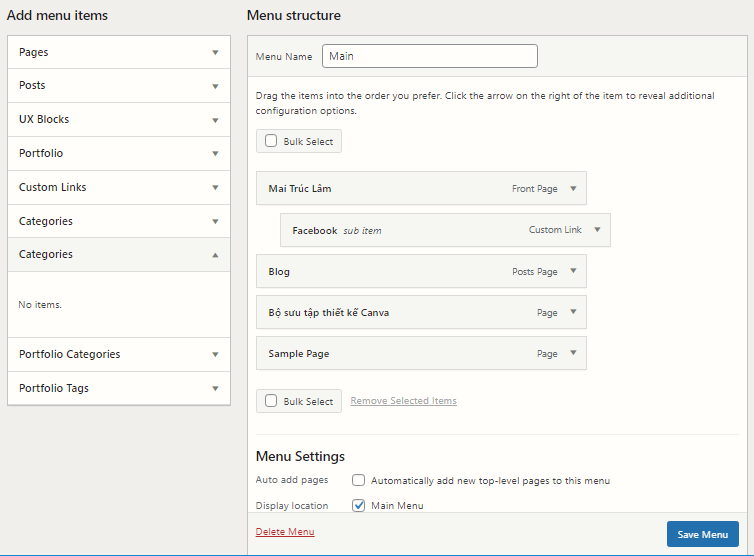
Để xóa phần tử trong Menu, bạn chỉ cần nhấn vào phần tử đó và nhấp vào nút Remove.
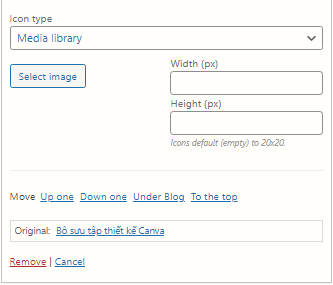
Để xóa Menu, bạn chỉ cần nhấn vào dòng chữ Delete Menu => OK để xóa Menu.
Cách tạo Menu dropdown cho WordPress
Nếu bạn chuyển sang sử dụng WordPress từ Blogspot/Blogger, có thể bạn sẽ nghĩ rằng việc tạo Menu dropdown rất khó để thực hiện. Tuy nhiên, việc tạo Menu dropdown trong WordPress sẽ dễ dàng hơn trong Blogspot/Blogger rất nhiều đấy!
Để tạo Menu dropdown, bạn chỉ cần kéo nội dung Menu phụ vào dưới phía sau Menu chính là hoàn tất.
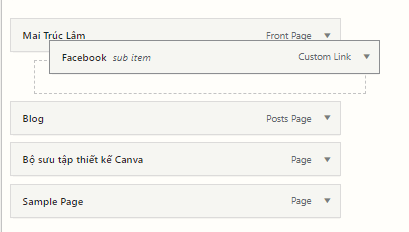
Cách thực hiện rất đơn giản, sau khi tùy chỉnh xong, bạn nhấn vào Save Menu để không bị mất những thay đổi nhé!
Cách điều chỉnh vị trí hiển thị của Menu
Để thay đổi vị trí hiển thị của Menu, bạn chỉ chuyển từ tab Edit Menus sang tab Manage Locations để điều chỉnh vị trí của Menu.
Tùy thuộc vào mỗi theme, bạn sẽ có một hoặc nhiều vị trí để đặt Menu khác nhau. Thông thường, sẽ có 3 vị trí chính bao gồm:
- Main Menu – ở vị trí đầu trang
- Footer Menu – ở vị trí chân trang
- Top Bar Menu – nằm phía trên vị trí của Main Menu.
Ngoài ra, bạn còn sẽ có Main Menu – Mobile để dành cho phiên bản thiết bị di động.
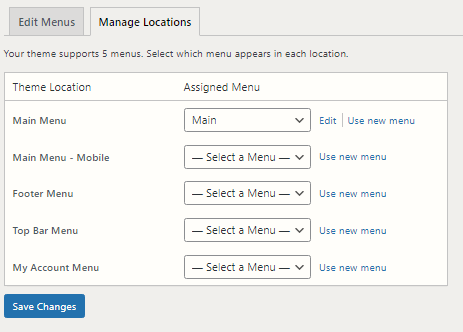
Để Menu của bạn trở nên lung linh hơn, bạn có thể cài đặt một số plugin hỗ trợ tạo Menu miễn phí tại WordPress.org. Tino Group chúc bạn sẽ có một Menu đẹp như ý!
FAQs về hướng dẫn chỉnh sửa Menu WordPress
Cách tạo Menu liên kết với mạng xã hội?
Để tạo Menu liên kết với các trang mạng xã hội, bạn chỉ cần tạo 1 loạt Custom links sau đó nhập tên mạng xã hội => link liên kết => Add to Menu => Save Menu.tất. Vậy là bạn đã có 1 Menu liên kết với tất cả các trang mạng xã hội, tài khoản mạng xã hội của bạn rồi đấy!
Có nên sử dụng hiệu ứng trong Menu hay không?
Nếu hosting website của bạn đủ mạnh và bạn biết cách để tối ưu hoá nhằm giảm thiểu ảnh hưởng của hiệu ứng đối với tốc độ website, bạn có thể thêm hiệu ứng tùy thích.
Tuy nhiên, nếu bạn không có nhiều kinh nghiệm trong việc chỉnh sửa code hay tối ưu website, bạn nên sử dụng ít hoặc sử dụng vừa phải để tránh làm cho website của bạn trở nên chậm chạp.
Cách cài đặt plugin WP Mega Menu như thế nào?
Rất tiếc, hiện tại plugin WP Mega Menu đã bị gỡ khỏi cửa hàng WordPress.org vì một lý do nào đó và chưa có thông báo chính thức nào khác về việc plugin WP Mega Menu trở lại. Vì thế, bạn có vài phương pháp sau để tải:
- Tải plugin từ một số nguồn khác nhưng uy tín
- Mua phiên bản WP Mega Menu Pro
- Sử dụng một plugin hỗ trợ tạo Menu miễn phí khác
Có nên sử dụng WP Mega Menu Pro null hay không?
Câu trả lời sẽ phụ thuộc vào bạn. Nếu bạn muốn sự an toàn cho dữ liệu trên website, bạn nên sử dụng các plugin khác tương đương hoặc học code và tự điều chỉnh Menu cho website của mình. Nếu không, bạn có thể tải về sử dụng với mục đích trải nghiệm trên website không quan trọng. Tuy nhiên, Tino Group không khuyến khích bạn sử dụng vì những plugin null, crack thường sẽ có những mã độc gây hại cho website và cả server.
Cách để tối ưu tốc độ cho WordPress ra sao?
Để tối ưu tốc độ cho 1 trang web WordPress, bạn sẽ cần phải tối ưu rất nhiều thứ từ:
- Tối ưu hóa và dọn dẹp Database WordPress
- Bật HTTP 2.0 cho server (nếu chưa bật)
- Sử dụng plugin hỗ trợ cache



















